De MOV à M4V, il existe de nombreux formats de fichiers vidéo développés par différentes organisations. Vous voudrez peut-être avoir différents formats pour un fichier vidéo pour certaines raisons.
Par exemple, vous voudrez peut-être avoir les formats MOV et MP4 de la même vidéo capturée pour plus de flexibilité.
Ici, nous discuterons des meilleurs outils pour vous aider convertir MOV en M4V. Nous parlerons des instructions étape par étape que vous devez suivre pour mettre en œuvre le processus de conversion. Enfin, nous recommanderons le meilleur outil de conversion vidéo parmi tous les logiciels que nous énumérerons ici.
Contenu: Partie 1. Convertir MOV en M4V sur Mac/Win avec une haute qualitéPartie 2. Comment convertir MOV en M4V en ligne gratuitement ?Partie 3. MOV contre M4V : quel est le meilleur ?Partie 4. Conclusion
Partie 1. Convertir MOV en M4V sur Mac/Win avec une haute qualité
Convertissez des fichiers musicaux et vidéo sans perte et rapidement vers n'importe quel format que vous choisissez un outil puissant avec de nombreuses fonctionnalités et capacités, y compris la possibilité d'éditer et de lire des films. Vous pouvez convertir des fichiers vidéo et audio dans le format de votre choix pour la compatibilité de lecture en utilisant Convertisseur vidéo iMyMac.
Grâce à l'amélioration de la qualité vidéo, vous pouvez augmenter la résolution vidéo de SD à HD et modifier la luminosité et le contraste de vos films pour une expérience de visionnage agréable afin de réparer les vidéos sombres, surexposées et instables.
Vous pouvez convertir MOV en M4V ou vos autres fichiers vidéo plus rapidement que d'habitude sans perte de qualité ni recompression grâce à la prise en charge des technologies d'accélération matérielle NVIDIA CUDA, NVENC, AMD et Intel HD Graphics.
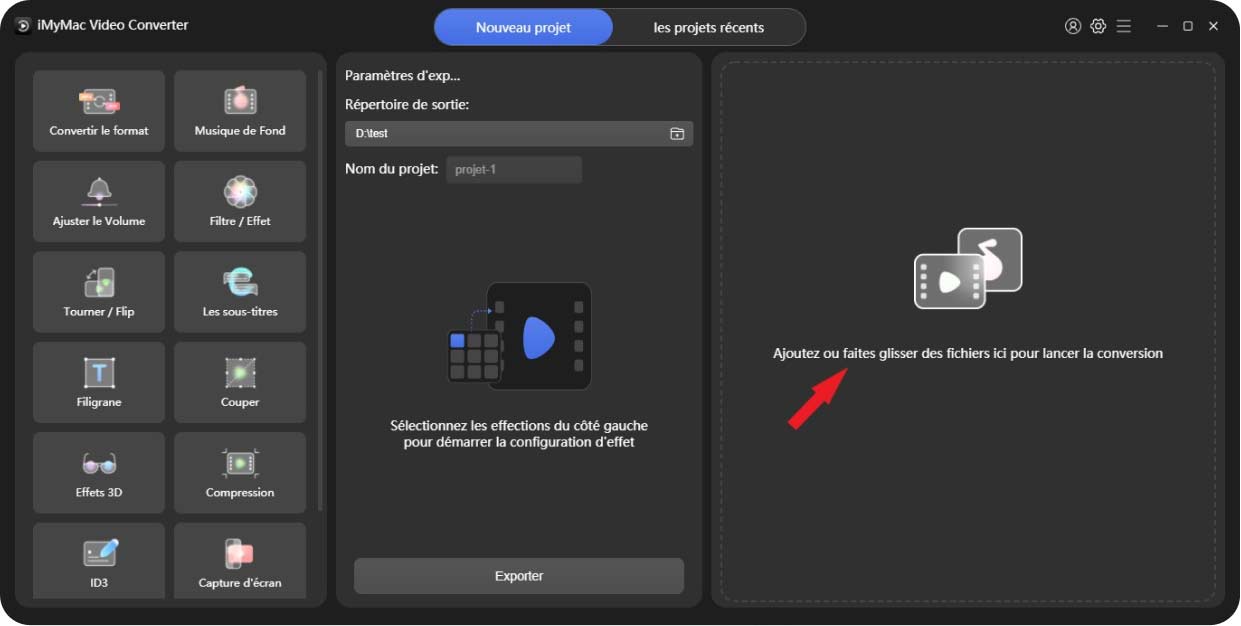
En plus de convertir vos films entre les formats SD (480P), HD (720P), FHD (1080P) et UHD (4K), iMyMac Video Converter permet désormais la conversion 3D. Vous pouvez choisir la résolution de conversion vidéo qui correspond le mieux à vos besoins. De plus, vous pouvez convertir votre propre DVD en MP4, ou tout autre fichier.
Voici les étapes à suivre pour utiliser l'outil pour convertir MOV en M4V :
- Téléchargez, installez et lancez l'outil.
- Ajoutez vos fichiers MOV en les faisant glisser et en les déposant vers le côté droit de l'interface.
- Sélectionnez le format de sortie en tant que M4V après avoir cliqué sur le bouton Convertir le format.
- Ensuite, vous pouvez apporter des modifications et des modifications. Clique le Enregistrer bouton pour conserver les modifications.
- Sélectionnez le répertoire dans lequel vous souhaitez enregistrer les fichiers. Après cela, cliquez sur le Exportations pour démarrer le processus de conversion.

Partie 2. Comment convertir MOV en M4V en ligne gratuitement ?
Afin de satisfaire les besoins de certaines personnes, nous dressons également pour vous une simple liste de certains convertisseurs en ligne et gratuits. Faites attention aux suivants.
Outil 01. Convertisseur vidéo en ligne gratuit iMyMac
Vous pouvez convertir gratuitement des formats vidéo et audio connus avec Le convertisseur vidéo en ligne d'iMyMac. Cet outil Web peut être utilisé avec n'importe quel navigateur actuellement disponible. Vous pouvez l'utiliser sur les ordinateurs de bureau et les appareils mobiles en conséquence.
L'appareil fonctionne rapidement et est très efficace. Les procédures de conversion se déroulent rapidement sans compromettre la qualité. La conversion ne nécessite que quatre étapes faciles et ne prend pas beaucoup de temps.
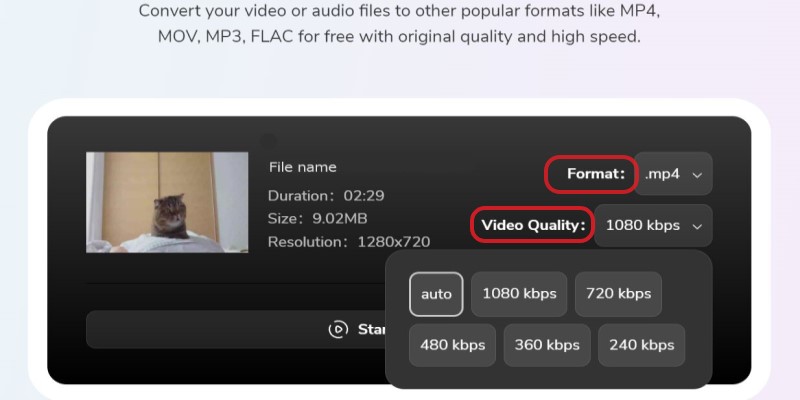
Outil 02. CloudConvert.com
Cet outil en ligne est excellent et possède une interface conviviale sans aucune publicité. Le site Web a une apparence professionnelle et commerciale grâce à l'absence de publicités. Vous avez le choix de convertir MOV en M4V ou de convertir un certain nombre de types de fichiers différents, notamment des feuilles de calcul, des documents, des vidéos, des photographies, etc.
CloudConvert garantit que personne d'autre n'aura accès à vos fichiers. Selon le site Web, un fichier est supprimé 24 heures après son téléchargement. La plus grande taille de fichier que vous pouvez télécharger et convertir à l'aide de CloudConvert n'est qu'en mégaoctets, ce qui est une limitation majeure pour les outils en ligne.
Outil 03. AConvert.com
AConvert.com est un autre outil en ligne basé sur le Web pour convertir MOV en M4V. Il peut également être utilisé pour convertir des pages Web, des livres électroniques, des fichiers PDF et des fichiers vidéo. L'application ne semble pas aussi professionnelle que Zamzar ou CloudConvert. Cependant, tout se passe bien lors de la conversion de fichiers en ligne.
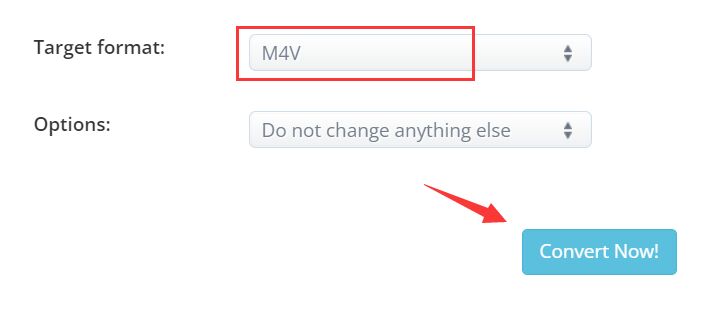
Outil 04. ConvertFiles.com
ConvertFiles est un outil Web avec un minimum de publicités non intrusives. Il offre une solution en trois étapes pour convertir vos fichiers d'un format à un autre.
En outre, il propose des processus de conversion pour différents types de fichiers, notamment des archives, des livres électroniques, des feuilles de calcul, des fichiers audio et des fichiers image, entre autres. Comme il s'agit d'un outil Web, vous n'avez pas besoin de télécharger ou d'installer quoi que ce soit pour que la conversion ait lieu.
Outil 05. FreeFileConvert.com
FreeFileConvert propose la conversion de fichiers dans un certain nombre de formats. Les formats de fichier audio, vidéo, image, document, archive, présentation, ebook et police peuvent tous être convertis de 8749 manières distinctes, ce qui signifie que vous pouvez essayer de l'utiliser pour convertir MOV en M4V. Il a des publicités sur son site Web, ce qui est un moyen possible de monétiser la plate-forme.
Ce qui est étonnant, c'est que les publicités ne sont pas intrusives. Cependant, il ne semble pas aussi professionnel que CloudConvert.com.
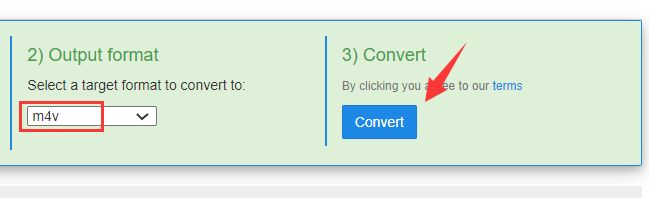
Partie 3. MOV contre M4V : quel est le meilleur ?
Un film, une émission télévisée, un clip vidéo rapide ou un film amateur peut souvent être trouvé dans un fichier MOV, l'un des formats de fichiers vidéo les plus populaires. Il est enregistré dans le format de fichier QuickTime (QTFF) créé par Apple, un format de conteneur multimédia. En raison de sa capacité à produire des vidéos de haute qualité, les éditeurs vidéo enregistrent fréquemment des vidéos sous forme de fichiers MOV.
Une vidéo MPEG-4 (M4V), parfois appelé fichier vidéo iTunes, est un fichier avec l'extension de fichier .m4v. Lors de l'achat ou de la location de vidéos sur l'iTunes Store d'Apple, il s'agit du principal type de fichier utilisé.
Les formats de fichiers MP4 et M4V, tous deux créés par Apple et basés en fait sur la norme de conteneur vidéo MPEG-4, sont très similaires. Il a été principalement conçu pour donner une couche de sécurité à tout ce qui est acheté sur l'iTunes Store en ajoutant la protection FairPlay DRM d'Apple.
Cela interdit à quiconque d'essayer d'accéder ou de copier lesdits fichiers sur un iPhone, iPad, iPod ou tout autre appareil non Apple.
Vous souhaiterez peut-être convertir MOV en M4V car vous souhaitez un contenu vidéo protégé facilement lisible sur les appareils Apple. De plus, si vous voulez quelque chose qui sera joué, acheté ou loué sur l'iTunes Store, vous devriez opter pour le format M4V.
Partie 4. Conclusion
Ce guide vous a donné les meilleurs outils pour convertir MOV en M4V. Nous vous avons donné des outils de second plan tels que iMyMac Online Converter, CloudConvert, AConvert, ConvertFiles et FreeFileConvert.
Le meilleur outil de tous est la version hors ligne d'iMyMac Video Converter. C'est parce qu'il n'a aucune limite de taille sur les données que vous pouvez convertir. De plus, il prend en charge de nombreux formats de conversion tout en ajoutant des fonctionnalités d'édition supplémentaires.



